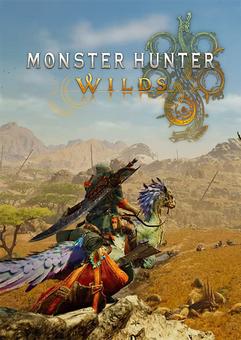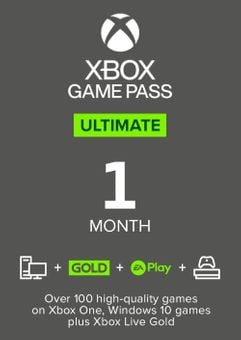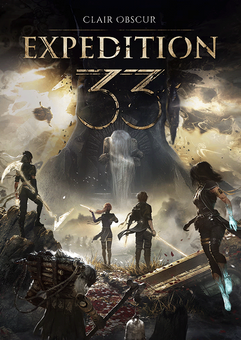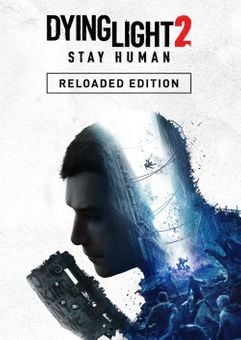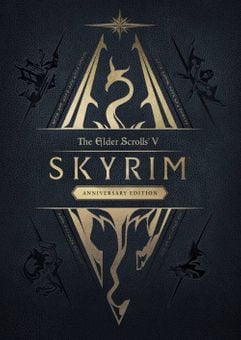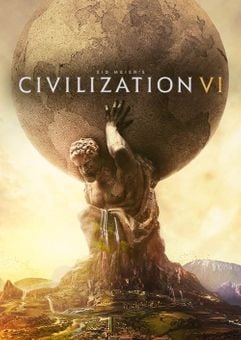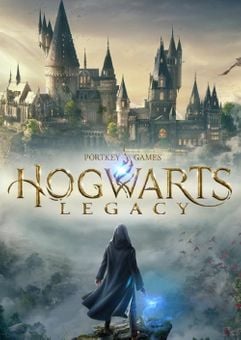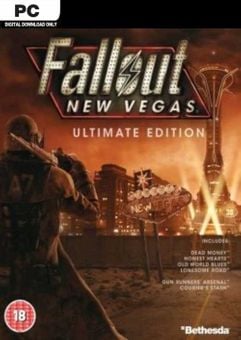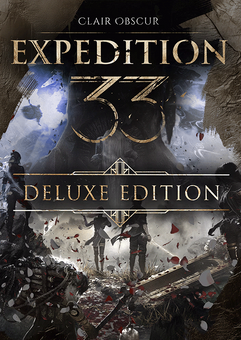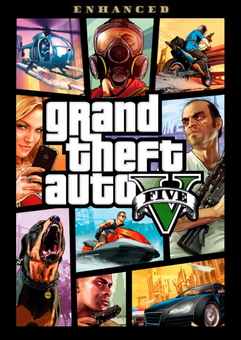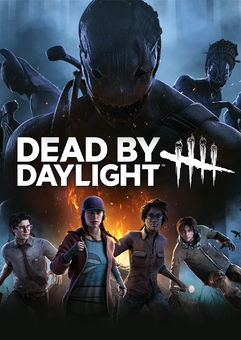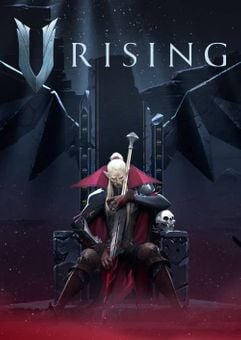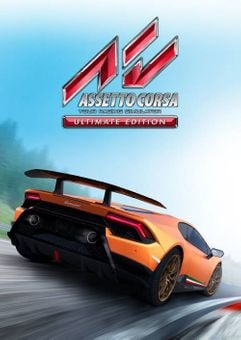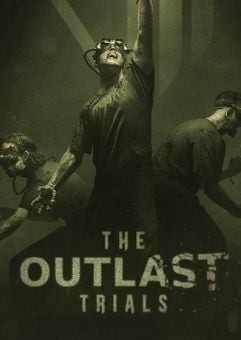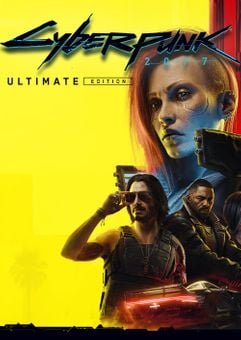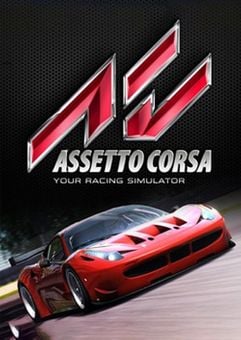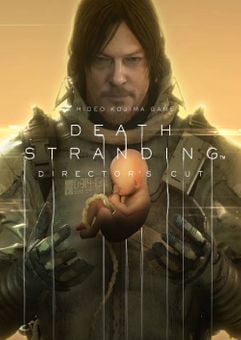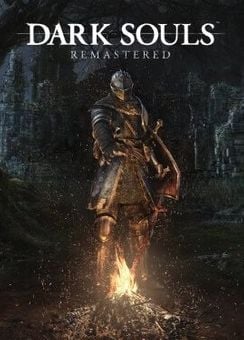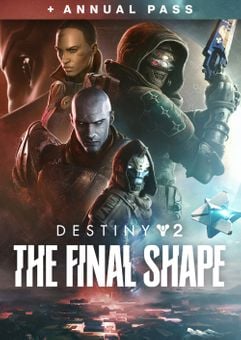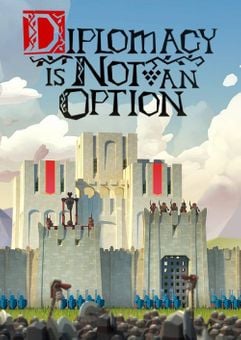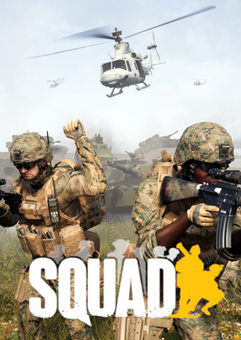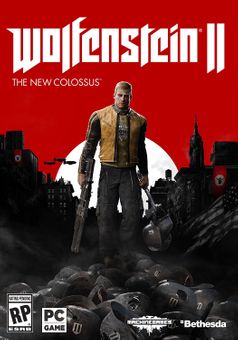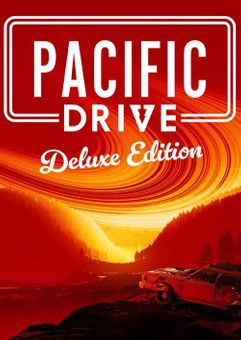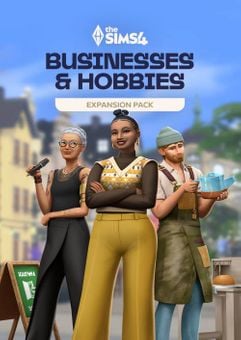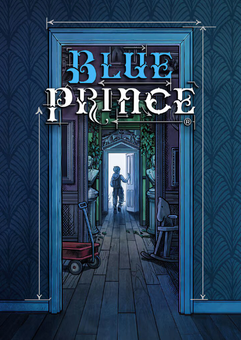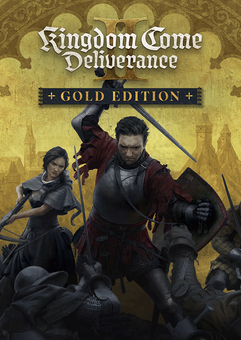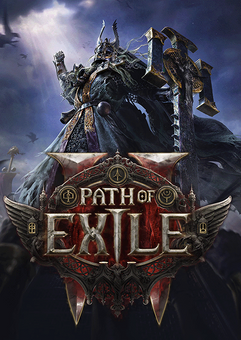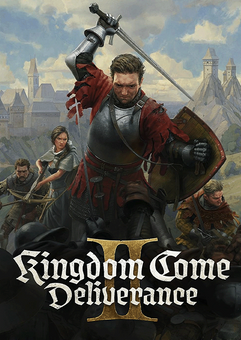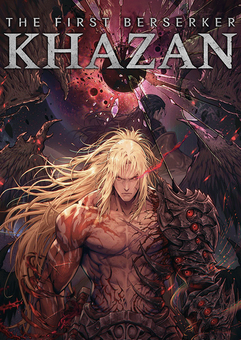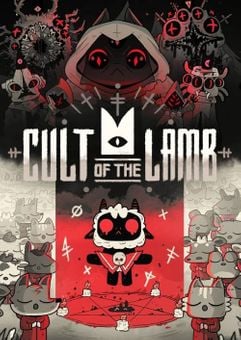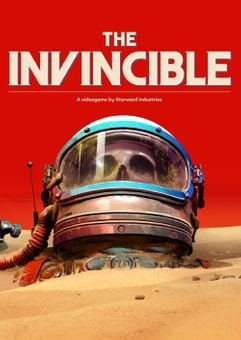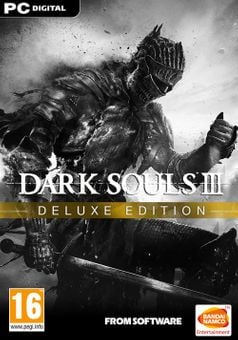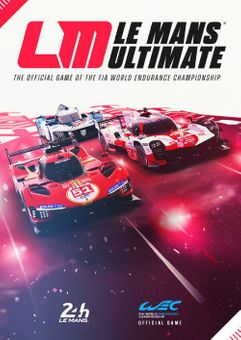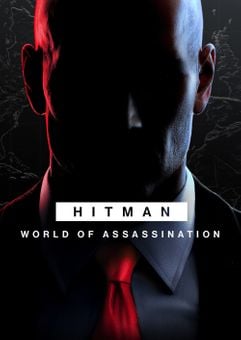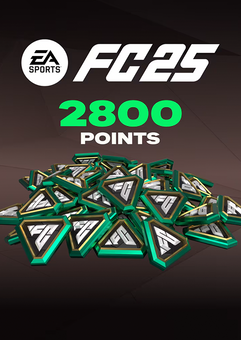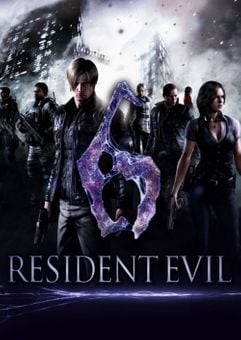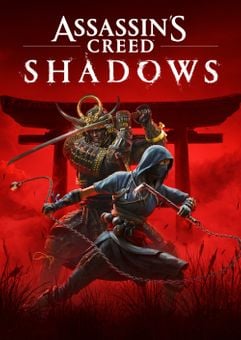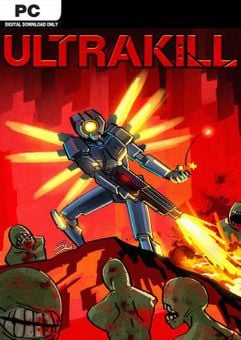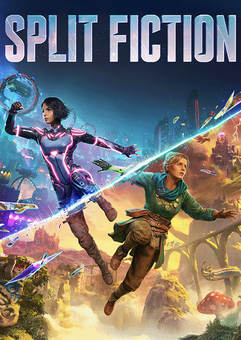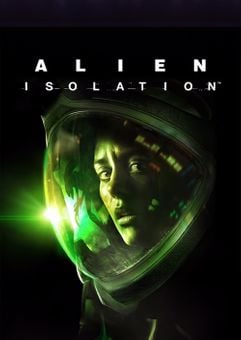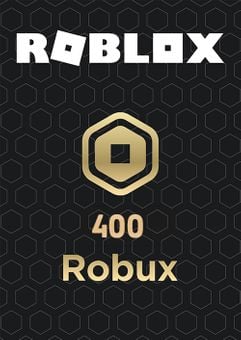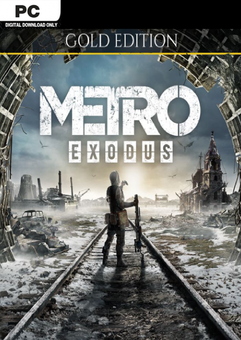- Buy Steam / Origin / Uplay / Xbox / PSN game keys / License keys
- Xbox
- Spiele
- Warhammer 40,000: Space Marine 2 - Gold Edition Xbox Series X|S (UK)
Warhammer 40,000: Space Marine 2 - Gold Edition Xbox Series X|S (UK)
 Plattform
Plattform 
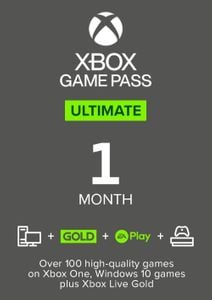 -22% 1 Monat Xbox Game Pass Ultimate Xbox One / PC (EU)Special Price 11,69 £ RRP 14,99 £
-22% 1 Monat Xbox Game Pass Ultimate Xbox One / PC (EU)Special Price 11,69 £ RRP 14,99 £ -33% 3 Month Xbox Game Pass Ultimate Xbox One / PC (EU & UK)Special Price 29,99 £ RRP 44,99 £
-33% 3 Month Xbox Game Pass Ultimate Xbox One / PC (EU & UK)Special Price 29,99 £ RRP 44,99 £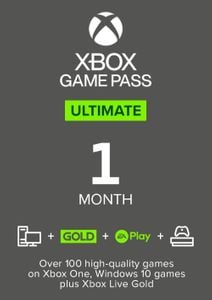 -22% 1 Month Xbox Game Pass Ultimate Xbox One / PC (EU) (Non - Stackable)Special Price 11,69 £ RRP 14,99 £
-22% 1 Month Xbox Game Pass Ultimate Xbox One / PC (EU) (Non - Stackable)Special Price 11,69 £ RRP 14,99 £ -25% Xbox Game Pass Core - 3 Month Membership (Europe & UK)Special Price 14,99 £ RRP 19,99 £
-25% Xbox Game Pass Core - 3 Month Membership (Europe & UK)Special Price 14,99 £ RRP 19,99 £ -20% Xbox Game Pass Core - 12 Month Membership (Europe & UK)Special Price 39,99 £ RRP 49,99 £
-20% Xbox Game Pass Core - 12 Month Membership (Europe & UK)Special Price 39,99 £ RRP 49,99 £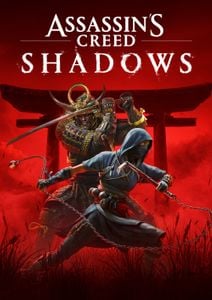 -27% Assassin's Creed Shadows Xbox Series X|S (WW)Special Price 50,99 £ RRP 69,99 £
-27% Assassin's Creed Shadows Xbox Series X|S (WW)Special Price 50,99 £ RRP 69,99 £ -23% EA Sports FC 25 - 5900 FC Points Xbox (WW)Special Price 34,99 £ RRP 45,49 £
-23% EA Sports FC 25 - 5900 FC Points Xbox (WW)Special Price 34,99 £ RRP 45,49 £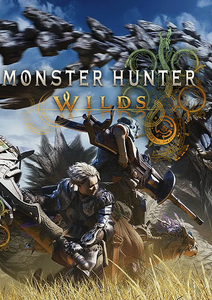 -31% Monster Hunter Wilds Xbox Series X|S (WW)Special Price 44,99 £ RRP 64,99 £
-31% Monster Hunter Wilds Xbox Series X|S (WW)Special Price 44,99 £ RRP 64,99 £ -19% Kingdom Come: Deliverance II Xbox Series X|S (WW)Special Price 48,39 £ RRP 59,99 £
-19% Kingdom Come: Deliverance II Xbox Series X|S (WW)Special Price 48,39 £ RRP 59,99 £ -25% Kingdom Come: Deliverance II Gold Edition Xbox Series X|S (WW)Special Price 59,99 £ RRP 79,99 £
-25% Kingdom Come: Deliverance II Gold Edition Xbox Series X|S (WW)Special Price 59,99 £ RRP 79,99 £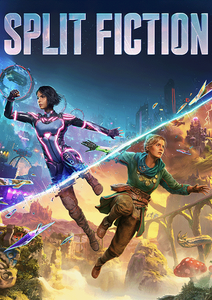 -32% Split Fiction Xbox Series X|S (WW)Special Price 30,49 £ RRP 44,99 £
-32% Split Fiction Xbox Series X|S (WW)Special Price 30,49 £ RRP 44,99 £
DIESE EDITION ENTHÄLT
- Warhammer 40.000: Space Marine 2
- Saison-Pass
- 4 Tage Early Access
ÜBER DAS SPIEL
Verkörpern Sie die übermenschlichen Fähigkeiten und die Brutalität eines Space Marines, des größten Kriegers des Imperators. Halten Sie die Schrecken der Galaxie in epischen Schlachten auf weit entfernten Planeten mit Ihren tödlichen Fähigkeiten und verheerenden Waffen in Schach. Enthülle dunkle Geheimnisse, um die ewige Nacht zurückzudrängen und beweise deine ultimative Loyalität zur Menschheit.
erledige die unerbittlichen Tyranidenschwärme als legendärer Space Marine Titus in einer spektakulären neuen Kampagne. Spiele allein oder mit bis zu 2 Freunden im 3-Spieler-Koop-Modus.
● Genieße intensive, blutige und rasante Third-Person-Action mit Hunderten von Gegnern auf dem Bildschirm, von den Machern des Koop-Blockbusters World War Z.
● Verteidige das Imperium als dein eigener Space Marine in endlos brutalen und wiederholbaren PvE-Missionen für bis zu 3 Spieler mit 6 Klassen, die neue Fähigkeiten und Kosmetika freischalten.
● Führe ewigen Krieg gegen deine Feinde in wilden 6v6 PvP-Matches und verhelfe deiner Fraktion zu Ruhm!
Was sind die Systemvoraussetzungen?
- OSXbox Serie X|S
- Optimiert für Xbox Serie X|S?Nein
- AbonnementFür den Online-Multiplayer auf Xbox ist Xbox Live Gold erforderlich (Abonnement separat erhältlich).
- AndereInternet-Zugang
Genre
Abenteuer, Aktion, Fantasie, Futuristisch, Sci-fiPlatform
Xbox Series X|S (UK)







Aktivierung der Xbox
Xbox One
- Melden Sie sich bei Ihrer Xbox One an (stellen Sie sicher, dass Sie mit dem Microsoft-Konto angemeldet sind, mit dem Sie den Code einlösen möchten).
- Drücken Sie die Xbox-Taste, um die Anleitung zu öffnen, und wählen Sie dann Buy Steam / Origin / Uplay / Xbox / PSN game keys / License keys aus.
- Wählen Sie Store aus.
- Wählen Sie Code verwenden aus.
- Geben Sie den 25-stelligen Code ein, der auf der Seite "Bestellung" von Buy Steam / Origin / Uplay / Xbox / PSN game keys / License keys angezeigt wird, und folgen Sie dann den Anweisungen. Sie können Bindestriche ignorieren, da diese vom System automatisch erstellt werden.
Hinweis: Wenn Sie den Store nicht finden können, scrollen Sie nach unten, um weitere Informationen auf dem Startbildschirm hinzuzufügen, und wählen Sie die App Store aus. (Möglicherweise müssen Sie das Feld ‘‘ Alle Vorschläge anzeigen‘‘ auswählen.) Wählen Sie dann ‘‘Buy Steam / Origin / Uplay / Xbox / PSN game keys / License keys-Bildschirm hinzufügen‘‘ aus.
Xbox X und S
- Melden Sie sich bei Ihrer Xbox One an (stellen Sie sicher, dass Sie mit dem Microsoft-Konto angemeldet sind, mit dem Sie den Code einlösen möchten).
- Wählen Sie die App für den Microsoft-Store auf Ihrem Startbildschirm aus, oder suchen Sie danach.
- Scrollen Sie bis "Code einlösen" (auf der linken Seite (unter Ihrem Kontonamen).)
- Geben Sie den 25-stelligen Code ein, der auf der Seite "Bestellung" Buy Steam / Origin / Uplay / Xbox / PSN game keys / License keys angezeigt wird, und folgen Sie dann den Anweisungen. Sie können Bindestriche ignorieren, da diese vom System automatisch erstellt werden.
Hinweis: Wenn Sie den Store nicht finden können, scrollen Sie nach unten, um weitere Informationen auf dem Startbildschirm hinzuzufügen, und wählen Sie die App Store aus. (Möglicherweise müssen Sie das Feld ,,Alle Vorschläge anzeigen‘‘ auswählen.) Wählen Sie dann ,,Buy Steam / Origin / Uplay / Xbox / PSN game keys / License keys-Bildschirm hinzufügen‘‘ aus.
Webbrowser
- Laden Sie einen Webbrowser, und geben Sie diese Adresse ein: https://redeem.microsoft.com/enter
- Melden Sie sich an mit Ihren Microsoft-Kontoanmeldeinformationen.
- Geben Sie Ihren Code ein, der auf der Seite "Bestellung" Buy Steam / Origin / Uplay / Xbox / PSN game keys / License keys angezeigt wird, und folgen Sie den Anweisungen zur Aktivierung. Machen Sie sich keine Sorgen über Bindestriche, das System kümmert sich selbstständig darum.
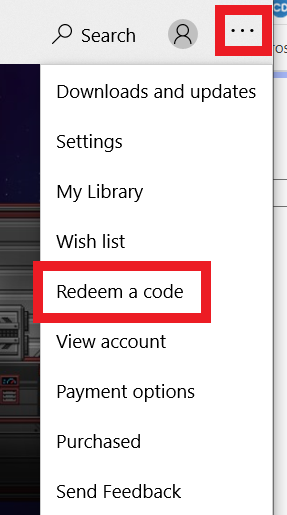
Windows 10
- Melden Sie sich bei Ihrem PC an (stellen Sie sicher, dass Sie mit dem Microsoft-Konto angemeldet sind, mit dem Sie den Code einlösen möchten).
- Drücken Sie die Starttaste, suchen Sie den Store, und wählen Sie dann Microsoft Store aus.
- Wählen Sie Mehr ... > Einen Code einlösen aus
- Wählen Sie "Code einlösen aus"
- Geben Sie den 25-stelligen Code ein, der auf der Seite "Bestellung" der Buy Steam / Origin / Uplay / Xbox / PSN game keys / License keys angezeigt wird, und folgen Sie dann den Anweisungen. Sie können Bindestriche ignorieren, da diese vom System automatisch erstellt werden.
Android/Windows 10 Mobiles Gerät
- Öffnen Sie die mobile Xbox App, und melden Sie sich dann an (stellen Sie sicher, dass Sie mit dem Microsoft-Konto angemeldet sind, mit dem Sie den Code einlösen möchten).
- Drücken Sie die Menütaste in der oberen linken Ecke.
- Wählen Sie Microsoft Store aus dieser Liste aus, und wählen Sie dann Code einlösen aus.
- Wählen Sie "Code einlösen aus"
- Geben Sie den 25-stelligen Code ein, der auf der Seite "Bestellung" von CDK eys.com angezeigt wird, und folgen Sie dann den Anweisungen. Sie können Bindestriche ignorieren, da diese vom System automatisch erstellt werden.
iOS Mobiles Gerät
- Gehen Sie zu https://redeem.microsoft.com.
- Geben Sie den 25-stelligen Code ein, der auf der Seite "Bestellung" Buy Steam / Origin / Uplay / Xbox / PSN game keys / License keys angezeigt wird, und folgen Sie dann den Anweisungen. ‘‘
Xbox Console Companion App unter Windows 10
- Drücken Sie auf Ihrem PC die Starttaste, und wählen Sie dann ‘‘Xbox Console Companion‘‘ aus der App-Liste aus.
- Stellen Sie sicher, dass Sie mit dem Konto angemeldet sind, mit dem Sie den Code einlösen möchten. Wenn Sie sich mit einem anderen Konto anmelden müssen, wählen Sie das Gamertag-Bild in der linken Navigationsleiste aus, wählen Sie dann Abmelden und Anmelden mit dem richtigen Konto aus.
- Wählen Sie in der linken Navigationsleiste Microsoft Store aus, und wählen Sie dann Einen Code einlösen aus.
- Geben Sie den 25-stelligen Code ein, der auf der Seite "Bestellung" Buy Steam / Origin / Uplay / Xbox / PSN game keys / License keys angezeigt wird, und folgen Sie dann den Anweisungen. Sie können Bindestriche ignorieren, da diese vom System automatisch erstellt werden.
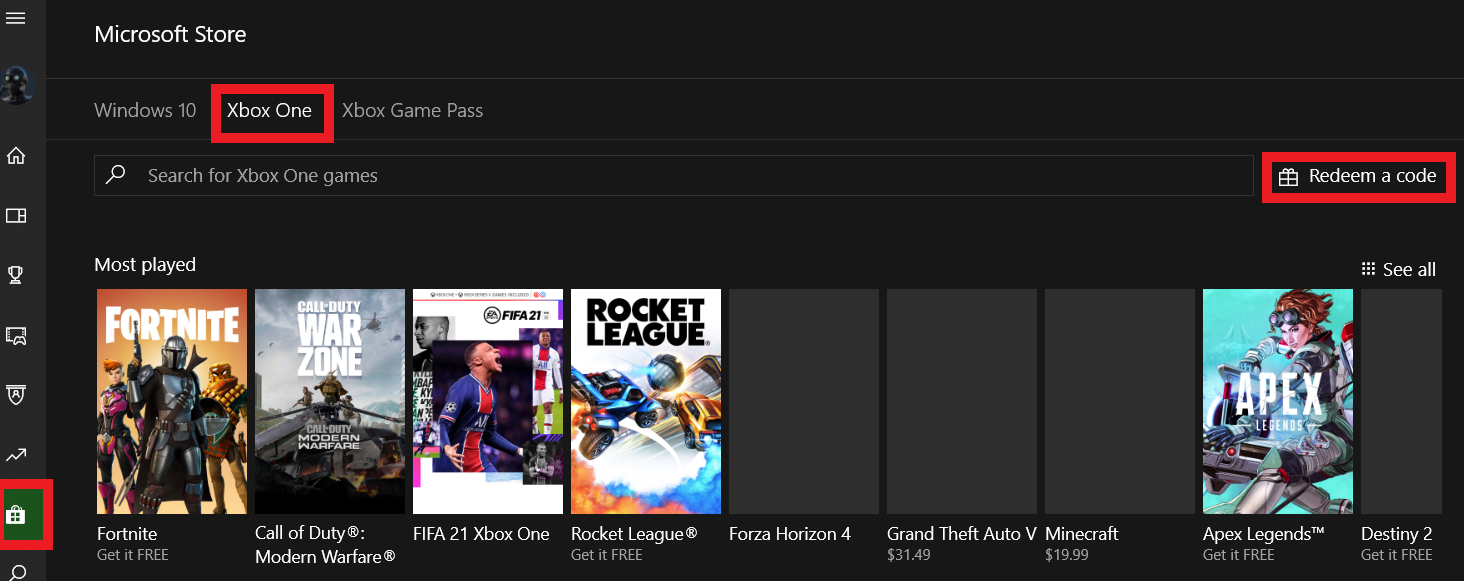
Xbox 360
- Melden Sie sich bei Ihrer Xbox 360 an (stellen Sie sicher, dass Sie mit dem Microsoft-Konto angemeldet sind, mit dem Sie den Code einlösen möchten).
- Drücken Sie die Xbox Guide-Taste auf dem Controller
- Wählen Sie Spiele & Apps und dann ‘‘Code einlösen‘‘ aus.
- Geben Sie den 25-stelligen Code ein, der auf der Seite "Bestellung" Buy Steam / Origin / Uplay / Xbox / PSN game keys / License keys angezeigt wird, und folgen Sie dann den Anweisungen. Sie können Bindestriche ignorieren, da diese vom System automatisch erstellt werden.